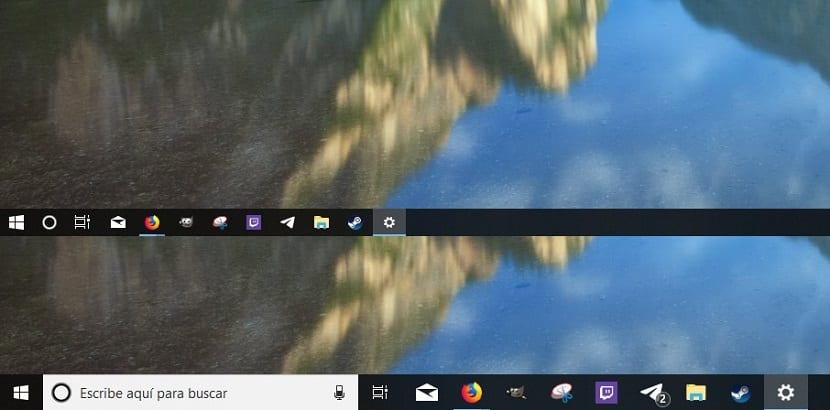
উইন্ডোজের সংস্করণগুলি যেমন বিকশিত হয়েছে, টাস্কবার আরও বেশি ভূমিকা নিয়েছে। উইন্ডোজ 10 এর সাহায্যে কেবল আমাদের কাছে কর্টানাই নেই, তবে সর্বদা হাতের কাছে রাখার জন্য আমাদের যে কোনও প্রকারের অ্যাপ্লিকেশনটি অ্যাঙ্কর করার বিকল্প রয়েছে। এমন কি, আমরা মেনু সেটিং আইটেম অ্যাঙ্কর করতে পারেন।
তবে এ ছাড়াও, টাস্কবারে প্রদর্শিত উপাদানের আকারও বৃদ্ধি পেয়েছে, এইভাবে আমরা যে অ্যাপ্লিকেশনগুলি খুলতে চাই তা দ্রুত এবং দৃশ্যত সনাক্ত করা অনেক সহজ। তবে আকার বাড়ানো মানে টাস্কবারে প্রদর্শিত আইটেমের সংখ্যা হ্রাস পেয়েছে। এখানে আমরা আপনাকে দেখায় কীভাবে আমরা টাস্কবারের আইকনগুলি আরও বড় করতে পারি।
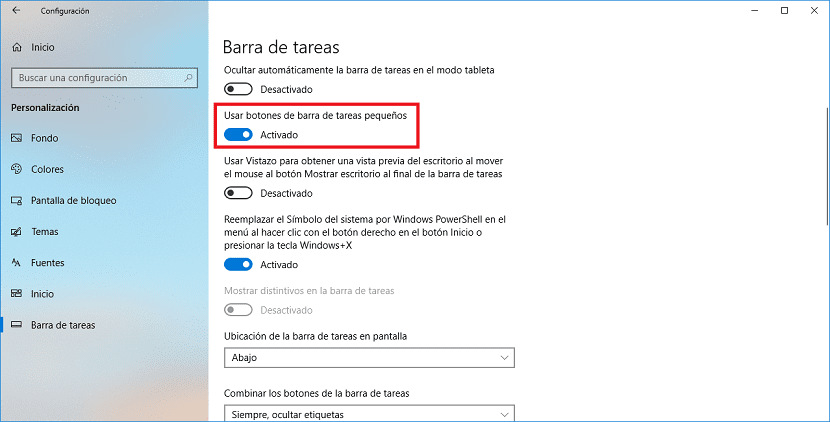
আর একটি বিষয় যা আমাদের যখন প্রয়োজন হয় তা অন্তর্ভুক্ত করতে পারে it টাস্কবার বোতামগুলির আকার বাড়াতে বা হ্রাস করতে, এটি মনিটরের রেজোলিউশন হতে পারে যা আমরা আমাদের কম্পিউটারের সাথে সংযুক্ত করেছি বা আমাদের ল্যাপটপের স্ক্রিনে থাকা রেজোলিউশনটি সংশোধন করে যা আমরা প্রসারিত বা হ্রাস করতে পারি, কেবলমাত্র টাস্কবারের উপাদানগুলির আকারই নয়, এছাড়াও ডেস্ক
স্থানীয়ভাবে, উইন্ডোজ 10 আমাদের উইন্ডোজ জটিল মেনুগুলিতে অ্যাক্সেস না করেই কনফিগারেশন বিকল্পগুলি থেকে টাস্কবার আইকনের আকার পরিবর্তন করতে দেয়। এটি করার জন্য, আমাদের কেবল কী সংমিশ্রণটি টিপতে হবে উইন্ডোজ + i। এরপরে, টাস্কবারের ব্যক্তিগতকরণ এবং বাম কলামে ক্লিক করুন।
ডান কলামে, আমরা বিকল্পটি সন্ধান করি ছোট টাস্কবার বোতাম ব্যবহার করুন। যখন সক্রিয় করা হবে তখন টাস্কবারের অংশ থাকা উপাদানগুলি এই নিবন্ধটির শীর্ষস্থানীয় চিত্র হিসাবে প্রদর্শিত হবে। আমরা যদি এটি নিষ্ক্রিয় করি, তবে এটি একই চিত্রের নীচের অংশে প্রদর্শিত হবে।